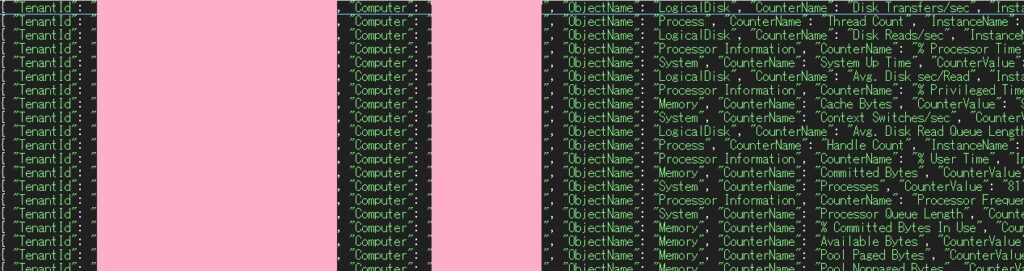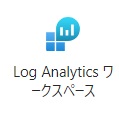
ログをストレージアカウントに保存する
Log Analyticsワークスペースに格納されたログは分析された状態です。
しかし、分析状態の保持は非常に高価であり、直近のログ以外はストレージアカウントにエクスポートしておくのもひとつの考えとなります。
必要に応じて、ストレージアカウントからログをダウンロードして確認するのが良いでしょう。
Log Analytics ワークスペースの設定、データエクスポートを押下します。
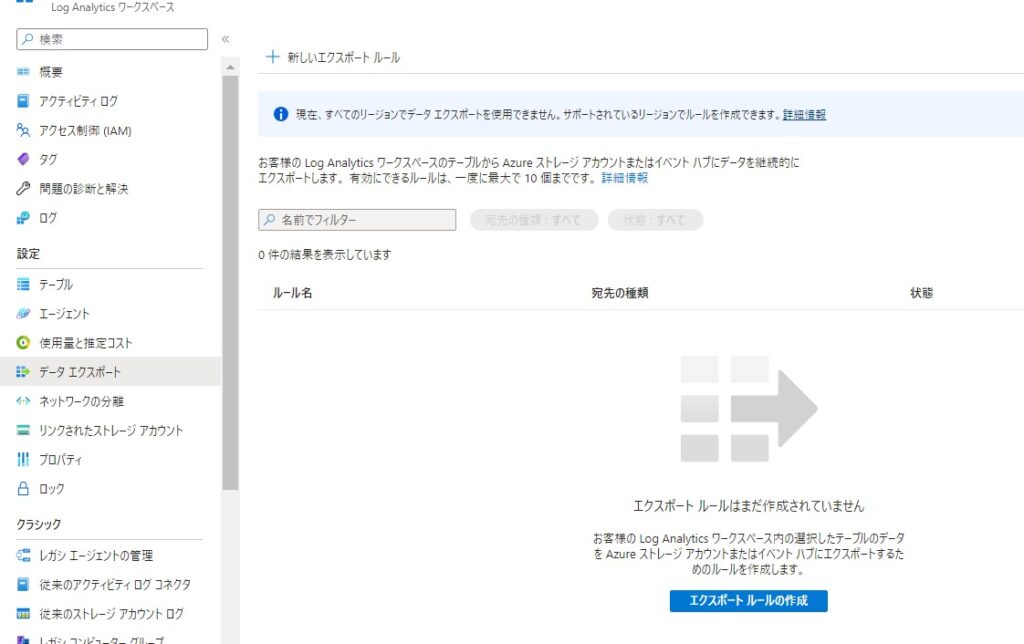
エクスポートルールの作成です。ルール名は任意です。
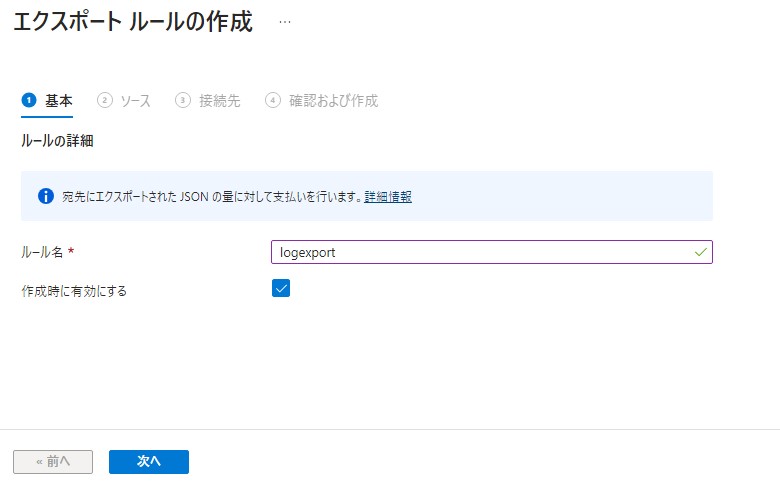
ストレージアカウントにエクスポートするテーブル名を選択します。
長期保存が必要なテーブルのみで良いです。
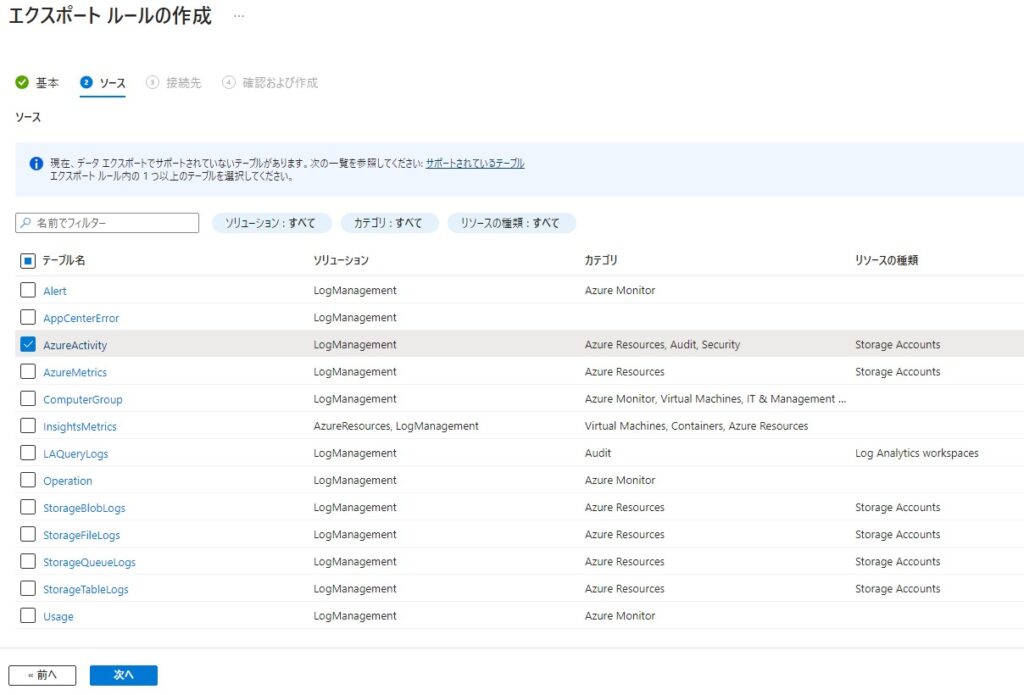
接続先はストレージアカウントを選択します。
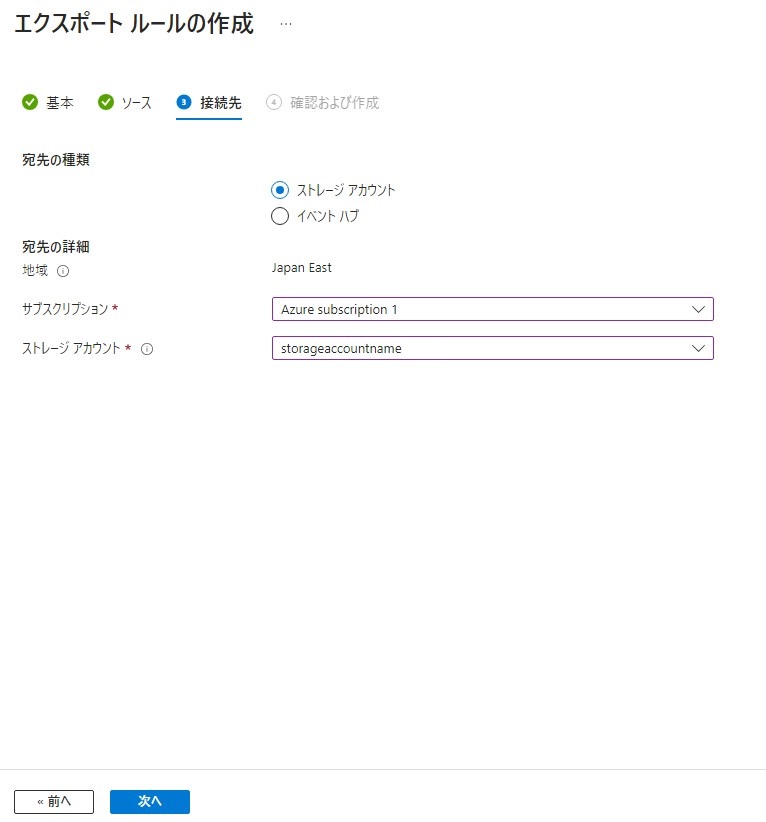
ルール作成後に、ストレージアカウントを開きます。
データストレージのコンテナーを開くとフォルダのようなコンテナーが作成されます。
Log Analytics ワークスペースからエクスポートされたログは、ほぼ「am-」と名前が自動的に付きます。
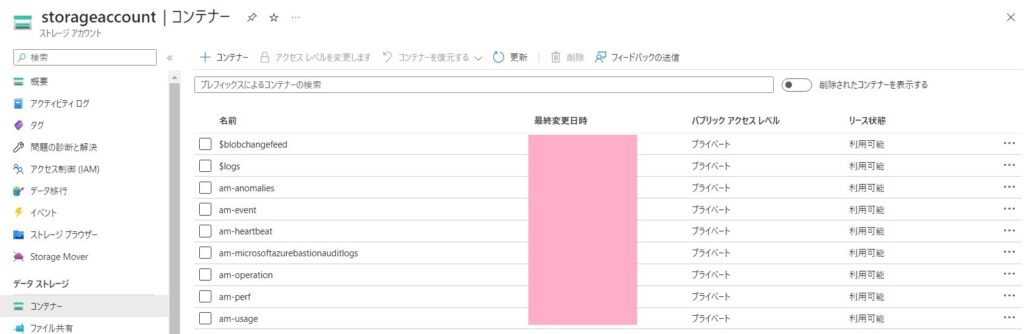
コンテナーの1つを開いていくと深い階層のコンテナーが作成されています。
ログは追加BLOBというJSON形式で、5分毎、最大195GiBまで追記されています。最大に到達すると新しい追加BLOBが自動的に作成されます。
5分で195GiBのログって相当ヤバいですが…(お金的に笑)
追加BLOBについての概要です。追記のみが認められたログの書き込みに向いているBLOB形式です。
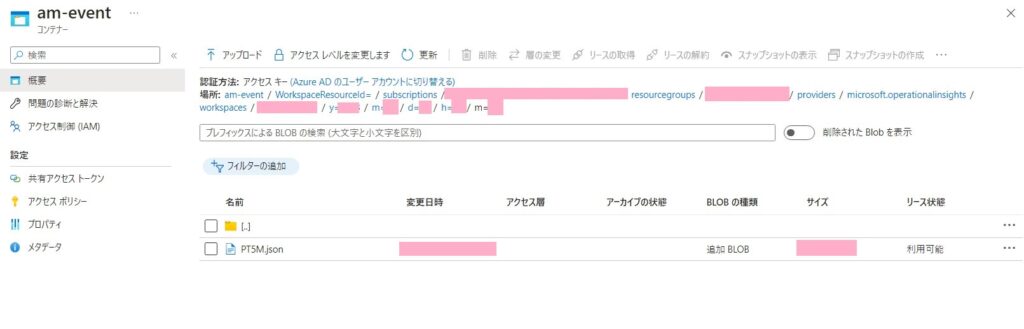
追加BLOBは編集できず、追加のみされていくタイプなのでストレージアカウント上で確認することはできません。ファイルを選択して、ダウンロードできるので中身を確認すると以下の様になります。※上記の画面との関連はありません。
JSON形式で保存されるようです。